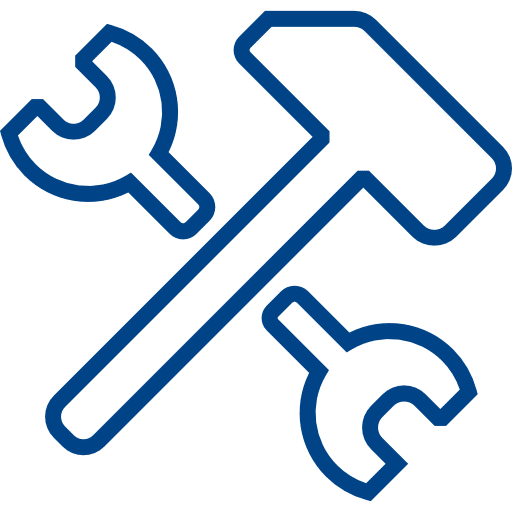Zekerheid met controls
De toekomst van lichtregeling is draadloos.
De wereld van verlichting is continu in ontwikkeling. LED verlichting is de standaard door regelgeving en energie-efficiëntie. Vandaag de dag verlangt verlichting controle. Dit met als doel om het welzijn, de veiligheid en productiviteit van een ieder te waarborgen. Eén van de grootste ontwikkelingen hierin is draadloze lichtbediening, ook wel licht control genoemd. Het zorgt binnen uw project voor meer flexibiliteit, kostenbesparing, schaalbaarheid en toekomstbestendigheid.
Maas & Hagoort is als onafhankelijke lichtpartner de partij voor uw gehele project. Zo ook voor de programmering en control van verlichting. Deze belofte zetten wij kracht bij door de eerste implementatiepartner van Casambi in Nederland te zijn. Dit levert u als installateur voordelige en gebruiksvriendelijke installaties op. Door gebruik te maken van Casambi wordt uw scoringskans en winst per project aanzienlijk verhoogt.